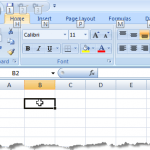
Om du föredrar att använda tangentbordet snarare än musen finns det ett sätt i Excel att ändra radhöjd och kolumnbredd med tangentbordet. Det är dock inte särskilt intuitivt.
För att ställa in radhöjden trycker du på Alt att sätta Excel i ett "genvägsknappsläge". Du kommer att se genvägar visas på varje flik i bandet.

Tryck "H"För att ange att du vill använda Hem flik. Ny kortkommando visas på varje verktyg i fliken. Tryck "O"För att ange att du vill använda Formatera verktyg i Celler grupp.

En rullgardinsmeny visas med kortkommandon bredvid alternativen. Tryck "H"För att välja Radhöjd alternativet under Cellstorlek rubrik på menyn.
NOTERA: För att ändra kolumnbredden trycker du på "W" istället för "H.”

De Radhöjd dialogrutan visas. Ange önskad höjd i redigeringsrutan och tryck på Stiga på.

Det finns en annan metod för att ändra raden höjd. Markera vilken cell som helst i raden du vill ändra och tryck på Skift + mellanslag för att välja hela raden.
- Tryck R för att indikera att du vill ändra raden höjd. Excel visar Radhöjd dialog ruta.
- Skriv det värde du vill ha för radhöjd.
- Tryck Stiga på.

Tryck Skift + F10 för att visa snabbmenyn, vilken är samma meny som du ser om du skulle högerklicka på den valda raden. Tryck "R"För att välja alternativet radhöjd.

De Radhöjd dialogrutan visas. Ange önskad höjd i redigeringsrutan och tryck på Stiga på.

Ett snabbt sätt att komma ihåg detta är att använda följande nyckelkombination: ALT - O - R - E. Du behöver inte hålla ner någon tangent, tryck bara på Alt, tryck sedan på O, etc. Du behöver inte heller välja hela raden eller något, så det är en bra genväg.
Ändring av kolumnbredden med metoden liknar att ändra radhöjd. För att välja hela kolumnen, tryck på Ctrl + mellanslag. Tryck sedan på Skift + F10 för att komma till snabbmenyn. Tryck "C"Två gånger för att välja den andra"C"Kommandot på menyn och tryck på Stiga på.

De Kolumnbredd dialogrutan visas. Ange önskad kolumnbredd och tryck på Stiga på.

Snabb genväg för kolumnbredder är ALT - O - C - W. Detta justerar kolonnbredden för hela kolumnen, givetvis eftersom du inte kan ändra en cell av sig själv.
Kortkommandon som visar med Alt nyckeln på flikarna och på verktygen och alternativen kan du komma åt många alternativ med tangentbordet. Njut av!

